windows7wifi开关在哪 win7怎么把wifi调出来
更新时间:2024-02-05 09:31:04作者:zheng
我们在使用win7电脑的时候如果需要在电脑上连接wifi的话,需要将电脑的无线网络功能给开启,有些用户就想要在自己的win7电脑中连接wifi,但是却不知道win7怎么把wifi调出来,今天小编就教大家windows7wifi开关在哪,如果你刚好遇到这个问题,跟着小编一起来操作吧。
推荐下载:win7系统64位
方法如下:
1.本教程主要为笔记本电脑用户准备。台式电脑用户可以查看教程:台式电脑怎么连wifi。
2.首先点击开始,再点击右边的“控制面板”.
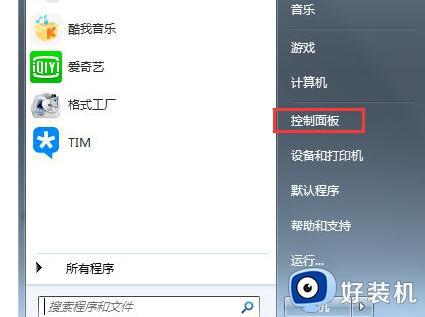
3.打开控制面板之后,我们继续点击右上角的图标按钮,这里选择“小图标”格式。
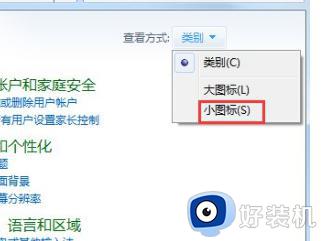
4.打开小图标的界面之后,我们继续点击“Windows 移动中心”
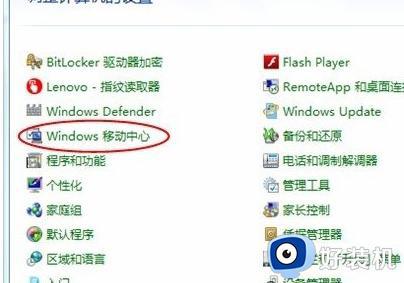
5.在打开的页面里,这里就可以看到电脑WiFi的开关了,点击这里就可以选择开启或者关闭。
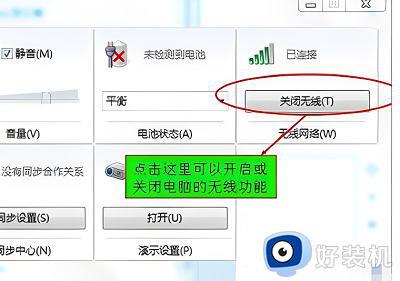
6.之后要是想要管理无线功能。还是先打开控制面板。找到“网络和共享中心”。
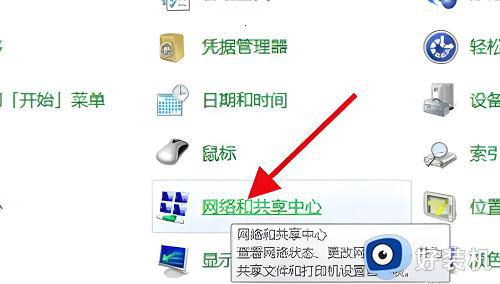
7.进入后点击左边的”管理无线网络“。
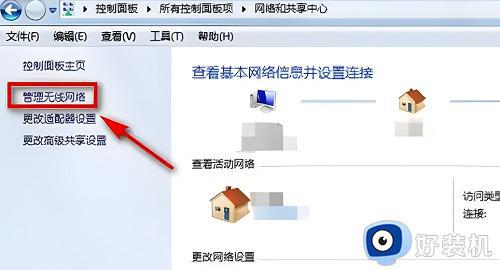
8.点击无线网络设备,之后就可以对win7系统的无线功能进行管理了。
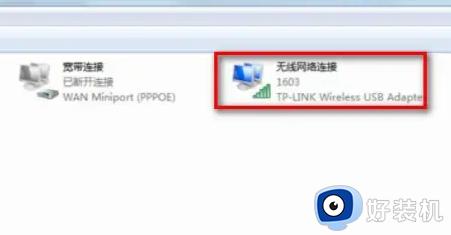
以上就是windows7wifi开关在哪的全部内容,有遇到相同问题的用户可参考本文中介绍的步骤来进行修复,希望能够对大家有所帮助。
windows7wifi开关在哪 win7怎么把wifi调出来相关教程
- win7电脑怎么打开wifi功能 win7怎么把wifi调出来
- 联想笔记本wifi功能消失了win7怎么办 联想windows7wifi不见了如何解决
- win7笔记本无线网络显示红叉如何解决 windows7wifi显示红叉怎么办
- win7打开wifi的方法 win7怎么打开wifi
- win7笔记本无线网络开关在哪里设置 win7笔记本无线网络怎么开
- win7如何打开wifi开关 win7怎么打开wifi功能
- win7开wifi会蓝屏怎么修复 win7一开wifi就蓝屏的解决方法
- win7在哪里关闭开机声音 win7快速关闭开机声音的方法介绍
- windows7游戏隐藏在哪恢复 win7如何调出游戏
- 怎么把win7电脑变成wifi热点 win7让电脑变成wifi热点的方法
- win7访问win10共享文件没有权限怎么回事 win7访问不了win10的共享文件夹无权限如何处理
- win7发现不了局域网内打印机怎么办 win7搜索不到局域网打印机如何解决
- win7访问win10打印机出现禁用当前帐号如何处理
- win7发送到桌面不见了怎么回事 win7右键没有发送到桌面快捷方式如何解决
- win7电脑怎么用安全模式恢复出厂设置 win7安全模式下恢复出厂设置的方法
- win7电脑怎么用数据线连接手机网络 win7电脑数据线连接手机上网如何操作
win7教程推荐
- 1 win7每次重启都自动还原怎么办 win7电脑每次开机都自动还原解决方法
- 2 win7重置网络的步骤 win7怎么重置电脑网络
- 3 win7没有1920x1080分辨率怎么添加 win7屏幕分辨率没有1920x1080处理方法
- 4 win7无法验证此设备所需的驱动程序的数字签名处理方法
- 5 win7设置自动开机脚本教程 win7电脑怎么设置每天自动开机脚本
- 6 win7系统设置存储在哪里 win7系统怎么设置存储路径
- 7 win7系统迁移到固态硬盘后无法启动怎么解决
- 8 win7电脑共享打印机后不能打印怎么回事 win7打印机已共享但无法打印如何解决
- 9 win7系统摄像头无法捕捉画面怎么办 win7摄像头停止捕捉画面解决方法
- 10 win7电脑的打印机删除了还是在怎么回事 win7系统删除打印机后刷新又出现如何解决
